Tabloya naverokê
Bikarhênerên Lightroom kêfxweş bûn dema ku Adobe di payîza 2021-an de nûvekirina taybetmendiya maskkirinê ya sofîstîke derxist. Her çend Photoshop hîn jî gelek taybetmendiyên din pêşkêşî dike, vê nûvekirinê ji wênekêşên ku tercîh dikin ku Lightroom-ê ji bo guherandina wêneyan bikar bînin kêm kir.
Silav! Ez Cara me û her çend ez Photoshop-ê ji bo projeyên din bikar tînim, ez dîsa jî tercîh dikim ku wêneyan li Lightroom biguherînim. Ji ber vê yekê, ez yek ji wan wênekêşan bûm ku ji taybetmendiyên nû yên maskekirinê yên hêzdar ên li Lightroom kêfxweş bûm.
Meraqa maskkirinê heye û hûn çawa dikarin wê ji bo wêneyên xwe bikar bînin? Ka em bikolin!
Masking li Lightroom çi ye? . Her çend berê di Lightroom-ê de şiyanek maskkirinê hebû, nûvekirin karanîna taybetmendiyê pir hêsantir dike.
Lightroom dikare bixwîne û bixweber mijar an asîman hilbijêre, taybetmendiyek ecêb-teserûfa demê. Zêdeyî, hûn dikarin gradientên xêz û radial an amûra firçeyê bikar bînin da ku guheztinên taybetî bicîh bikin.
Hûn dikarin li gorî reng, ronîbûn, an kûrahiya zeviyê vebijarkên otomatîkî jî bikin.
Li ser van hemû tiştan çi ne şaş in? Werin em bidomînin û her tiştî bişkînin.
Çawa di Lightroom de Mask bikin?
Pêşî, em bigihîjin panela maskkirinê. Li ser îkona maskekirinê ya li darika piçûk a li jorê panela Bingehîn bikirtînin. Her weha hûn dikarin kurtenivîsa maskkirinê Shift + W bikar bînin.Lîsteya bêkêmasî ya kurtebirên Lightroom-ê yên herî bikêr li vir binêrin.
Têbînî: dîmenên li jêr ji guhertoya Windows-ê ya Lightroom Classic-ê têne girtin. Hinekî cuda xuya bike.
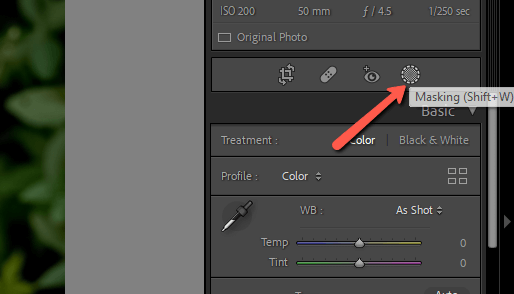
Panelê maskekirinê dê dakeve jêr, û bigihîje her yek ji taybetmendiyên maskkirinê.
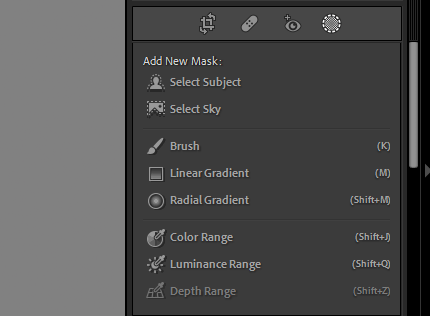
Werin em wan yek bi yek derbas bikin.
Mijar Hilbijêre
Dema ku hûn vê vebijarkê hilbijêrin, Lightroom dê wêneyê analîz bike û ji bo hilbijartina mijarê herî baş bike. . Tenê bişkojkê bikirtînin û temaşe bikin ku sêrbaz çêdibe.
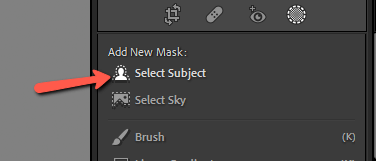
Panelê maskeyan dê bixweber vebe û pêşdîtinek spî-reş ya maskeya weya nû nîşan bide. Ger we photoshop bikar aniye ev dê ji we re nas xuya bike.
Li milê rastê, panelek nûvekirinê dê xuya bibe. Her yek ji verastkirinên ku hûn di vê panelê de bikin dê tenê li devera rûkenkirî ya wêneyê were sepandin.
Di hundurê wêneyê bixwe de, pêvekek maskek dîmenek dide we ku hûn bibînin ka kîjan deverên wêneyê maske bandor dike. Ji bo guheztin û veqetandina rengdêrê, qutiya Pêşandana Zêdekirinê veqetînin an jî rakin.

Rengê xwerû ji bo xêzkirinê sor e, lê ger hewce bike hûn dikarin vî reng biguherînin. Li quncikê rastê yê jêrîn ê panela maskeyan li rengdêra rengîn bikirtînin. Dûv re ji panelê rengê ku hûn dixwazin hilbijêrin. Di heman demê de hûn dikarin barika nezelaliyê wekî jor an jêr bihejîninpêdivî ye.
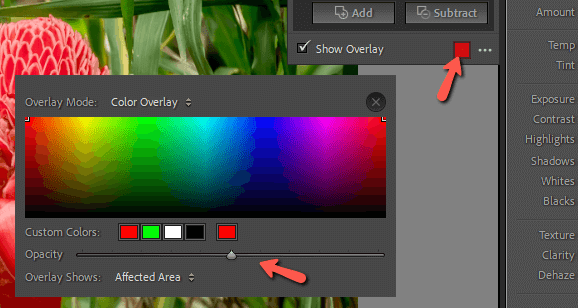
Heke rengdêra maskê neyê xuyang kirin, pê ewle bine ku di qutika Pêşandana Servekirî de nîşanek heye. Ger qutik were kontrol kirin, panela rengîn vekin. Dibe ku pêvek rengek bikar bîne ku dijwar e ku meriv li ser mijarê were dîtin (mînakek sorkirina kulîlkek sor hema hema nayê dîtin).
Di dawiyê de, pê ewle bine ku slidera Opacity li dawiya jorîn e. Nerazîbûna sifir nayê dîtin û nezelaliya kêm dibe ku li ser hin wêneyan were dîtin.
Esman Hilbijêre
Vebijarka Esman Hilbijêre mîna Hilbijartina Mijarê dixebite. Wêneyek bi ezman hilbijêrin, dûv re bişkojkê bikirtînin.
Lightroom wêneyê analîz dike û bijartinê dike, bi tonek dem ji we re xerc dike. Ezman bi gelemperî ji peyzajê pir geştir e, ku ev yek guherandina wêneyên li derve dijwariyek dike. Vê amûrê hêsan dike ku meriv serastkirinên li ezman û peyzajê bi rengek serbixwe bicîh bîne.
Binihêrin ka wî çawa ev esman hilbijartiye, tevî wan daran û hûrguliyên hûr. Ev ê pir dem-dixwe/xeter be ku meriv bi destan bike.
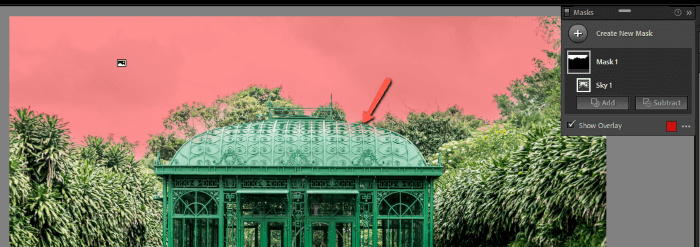
Ew ne bêkêmasî ye, hûn dikarin bibînin ku beşek piçûk a banê jî tê hilbijartin. Lêbelê, hûn dikarin serrastkirina maskeyan bikin, ku ez ê hinekî nîşanî we bidim.
Firçe
Amûra maskkirinê ya din firçe ye. Ev yek kontrolek bêkêmasî dide we ku hûn li ser beşên taybetî yên wêneyê boyax bikin. Di panela maskkirinê de li ser Firçe bikirtînin an jî bi tikandina K re rasterast biçin wê.klavyeyê.
Maskeke vala di panela Masks de vedibe û mîhengên Brush li milê rastê xuya dibin. Hûn dikarin mezinahiya firçeyê di panela mîhengên firçeyê de hilbijêrin an jî bişkoka çepê bixin [ da ku wê piçûk bikin an jî bişkoka rastê ] bikin da ku wê mezintir bikin.
Pir bandorê li nêzî kevanan nerm dike, ji ber vê yekê hûn çêtir dikarin wê bi wêneyê mayî re tevlihev bikin. Herikîn û Density kontrol dikin ka bandor çiqas bi hêz tê sepandin.
Têbînî: Ji bo ku bandor were sepandin divê nirx û herikîn ji sifirê mezintir bin. Ger yek were xwarê, ew ê çend lêdanên firçeyê hewce bike ku pêvek xuya bibe û dibe ku xuya bike ku amûr nexebite.
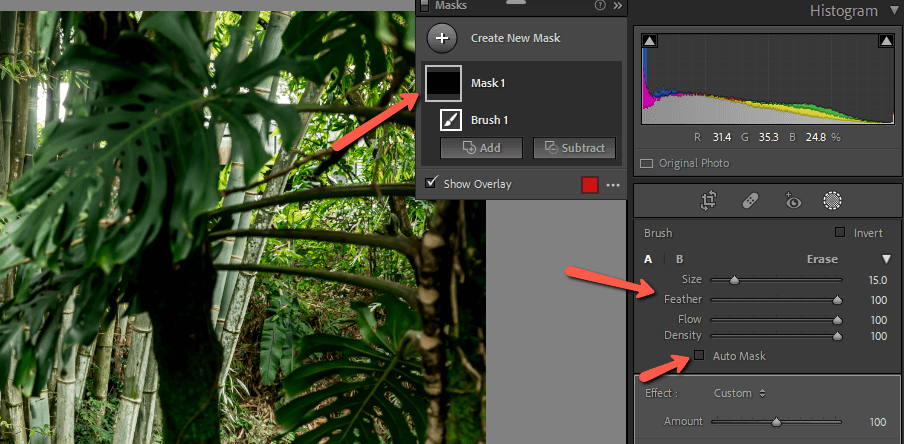
Bi taybetmendiya Lightroom Maskeya Xweser , Lightroom dê ji we re bibe alîkar ku hûn maskê li hêmanên taybetî yên wêneyê bicîh bikin. Di panela mîhengên firçeyê de qutiya Maska Otomatîk kontrol bikin an vekin.
Di wêneya duyemîn de rijandina li derveyî qurmê darê dinêre?

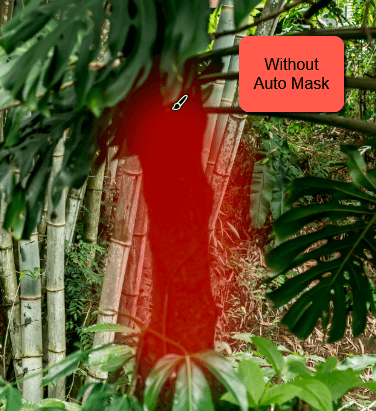
Gradient Linear
Amûra Gradient Linear destûrê dide te ku hûn maskek wekî gradient ji her alî ve di nav wêneyê de bicîh bikin. Ez vê yekê pir bikar tînim da ku ronahiya di wêneyekê de tewandiye.
Mînakî, di vê wêneyê de, ronî ji rastê tê û ronahiya wê ji vê kulîlka helîkonyayê balê dikişîne. Ji pêşeka maskkirinê Gradient Linear Hilbijêre an jî kurteya klavyeyê M bikar bîne da ku rasterast vê veke.amûr.
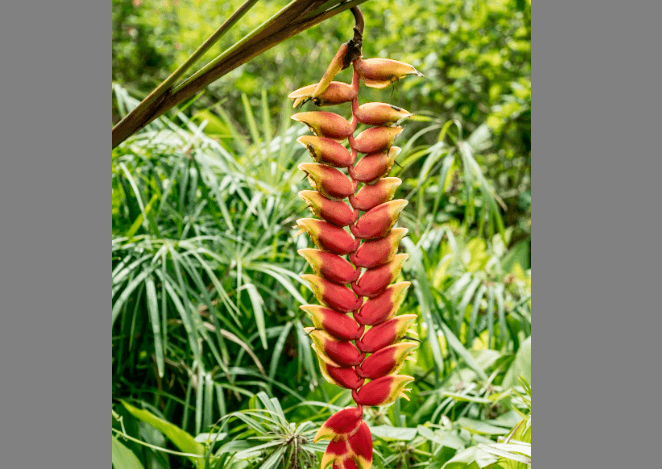
Bikirtînin û bikşînin nav wêneyê ku hûn dixwazin gradientê lê bixin. Zêdebûn nîşanî we dide ku dê guherandinên we li ku derê werin sepandin û hûn dikarin li gorî hewcedariyê gradientê rast bikin.
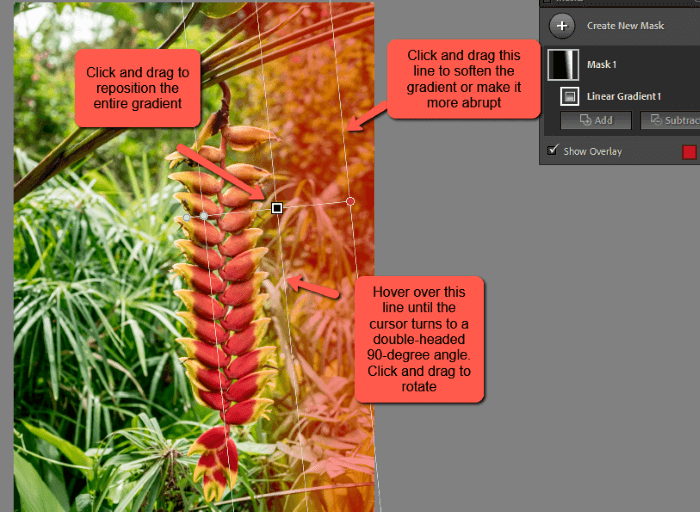
Têkiliyek ronahiyê kêm bikin û naha bala temaşevan bi ewletir li şûna wê paşmaya geş dibe bal kulîlkê.

Gradient Radial
Amûra Radiyal Gradient dişibihe gradienta xêzikî ji bilî ku ew li şûna xêzek rast dorek an ovalek e.
Bikirtînin û kaş bikin da ku pileyê xêz bikin. Destan bikar bînin da ku gradient ji nû ve şekil bikin û mezinahî bikin. Xala reş a li navendê bikirtînin û kaş bikin da ku tevahiya gradientê berbi pozîsyonek nû veguhezînin. Bi slidera Pir li milê rastê, mîqdara ferqkirinê (tevlihevkirinê) kontrol bikin.
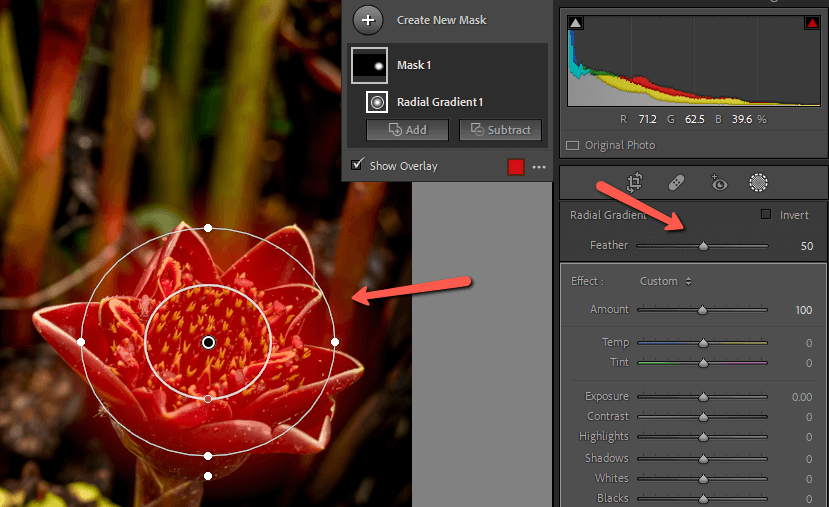
Rêzeya Rengê
Amûra Rengê Rengê dihêle hûn bi reng maskeyan diafirînin. Dema ku hûn li ser vê amûrê bikirtînin an kurtebira Shift + J bikar bînin, dê kursor bibe îkonek dilopek çavan. Li ser rengê ku hûn dixwazin hilbijêrin bikirtînin.
Ev kulîlk bi rastî porteqalî ye, lê ji ber pêlê sor sor xuya dike. Tiştê ku pêdivî bû yek klîk li beşa porteqalî ya kulîlkê bû.

Slidera Refîne li milê rastê bikar bînin da ku ji Lightroom-ê re bêjin ka çiqas nêzikî rengê hilbijartî bimîne. Hejmarek mezintir tê vê wateyê ku dê bêtir reng tê de bin, hejmarek piçûk tê wateya hindiktir.

Rêzeya ronahiyê
TheAmûra Rêzeya ronahiyê mîna amûra rêza rengan lê bi ronahî û tarî dixebite. Cihek nimûne bikin û Lightroom dê her tiştê di wêneyê de bi nirxek ronahiyek wekhev hilbijêrin. Dîsa, hûn dikarin rêzê bi sliderê li rastê rast bikin.
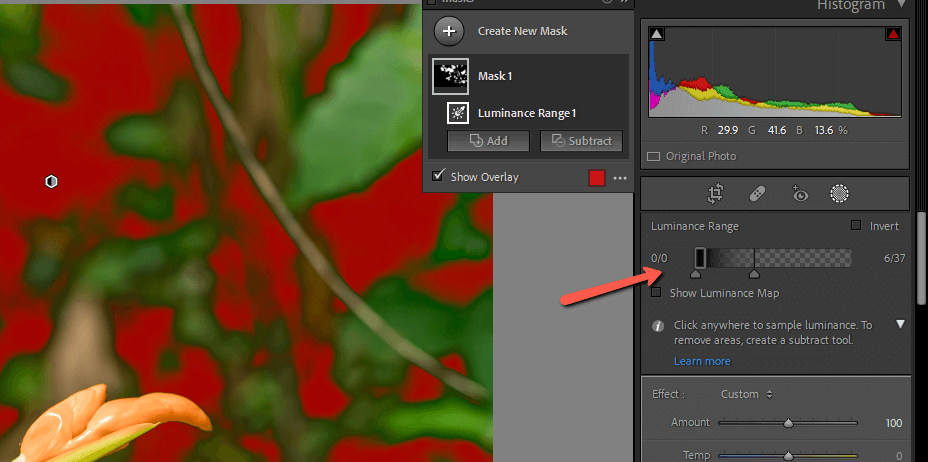
Heke di dîtina ronahiya wêneyekî de tengasiya we heye, qutiya Nexşeya ronahiyê nîşan bide ji bo temsîla dîtbarî ya ronî û tarîyan binihêrin.
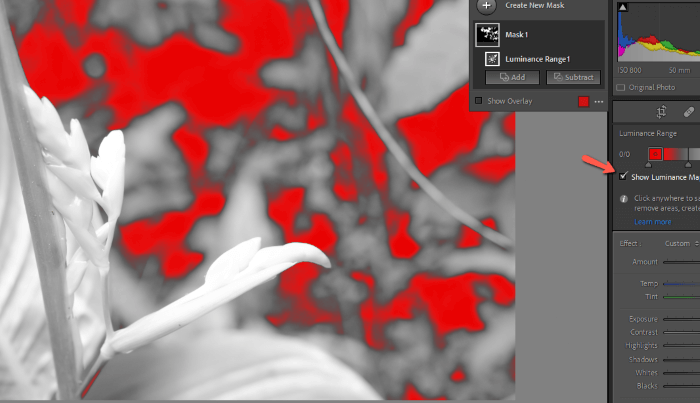
Rêzeya Kûrahî
Taybetmendiya Rêzeya Kûrahî wekî du amûrên din ên rêzê dixebite. Ew her xala wêneyê bi heman kûrahiya zeviyê wekî xala nimûneyê hildibijêre.
Lêbelê, ew bi gelemperî gewr e. Ew tenê bi wêneyên ku nexşeyek kûrahî heye re dixebite. Hûn dikarin vê nexşeya kûrahiyê bi kişandina bi kameraya çêkirî ya Lightroom-ê ya ku bi taybetmendiya Ketina Kûrahiyê ve hatî çalak kirin an bi karanîna moda Portraitê ya li ser iPhone-ya vê dawîyê bi dest bixin.
Eyarkirina Maskên li Lightroom
Car hene ku hilbijartinên otomatîkî yên Lightroom dê ne bêkêmasî bin. Dibe ku ew hinekî ji derdora mijarê bigire an jî nekare beşek piçûk a mijarê hilbijêrin. An jî dibe ku hûn nexwazin ku gradienta weya xêzîkî bi heman rengî ku bandorê li paşnavê dike bandorê li ser mijara we bike
Ev bi lê zêdekirin an jêkirina maskê bi hêsanî tê rast kirin. Dema ku hûn di panela Masks de maskek hildibijêrin, hûn ê du bişkokan bibînin - Zêde bikin û Derxistin .
Lîkkirina li ser her yekê dê hemî vebijarkên amûrê maskkirinê veke.Hilbijêre ku hûn kîjan vebijarkê dixwazin bikar bînin. Ez bi gelemperî firçeyê bikar tînim da ku sererastkirinên piçûk bikim.
Di vê wêneyê de, ez dixwazim ku gradient bandorê li paşxanê bike lê ne kulîlkê. Ji bo ku bandorên gradientê ji kulîlkê derxînin, em bikirtînin Derxistin û amûra Firça hilbijêrin.
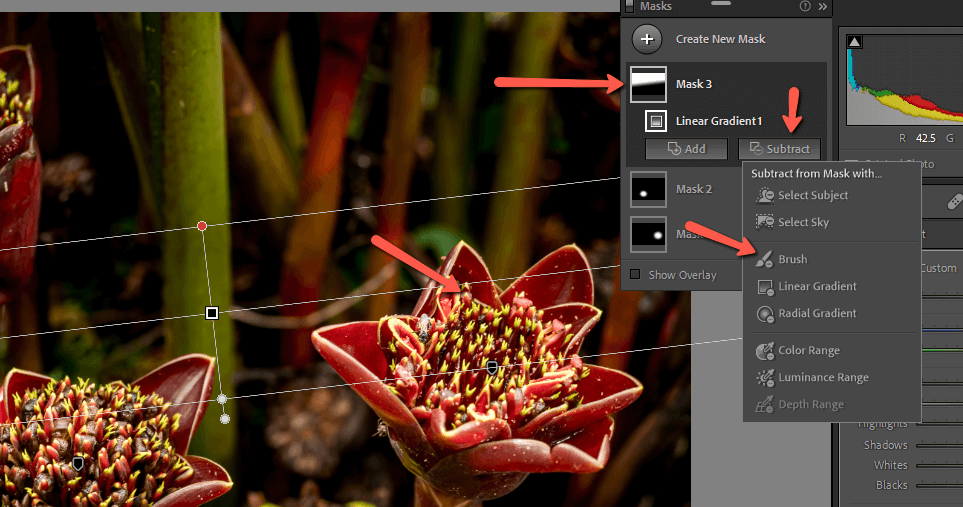
Min nekarî bi serpêça sor baş bibînim, ji ber vê yekê min veguherî spî û Maskeya Xweser vekir. Dûv re min li ser kulîlkê boyax kir da ku gradient jê bibe. Heger tu bi xeletî pir zêde jê bikî, mifteya Alt an Vebijêrk bihêle da ku bi awayekî demkî ji kêmkirinê biguhezîne lê zêde bike an berevajî bike.
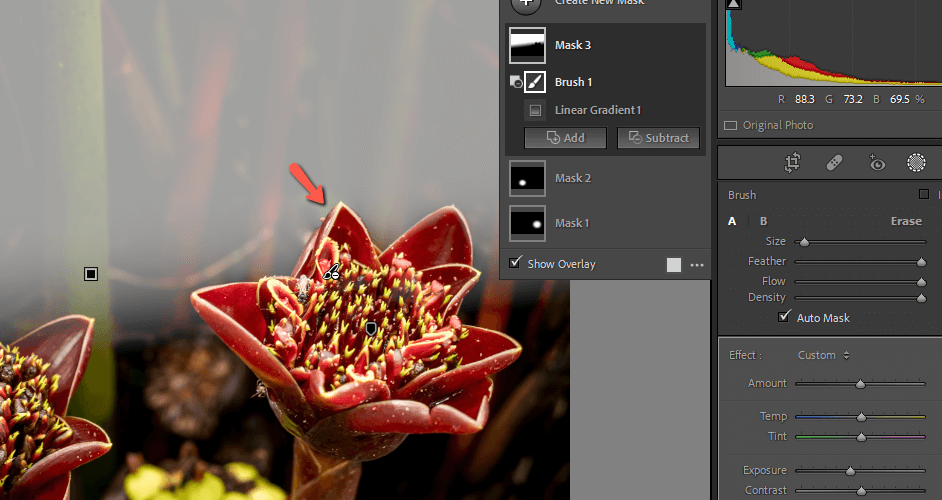
Veguheztina Maskên li Lightroom
Heke hûn bixwazin li ser her tiştî guherandinan bicîh bikin ji bilî beşek diyarkirî ya wêneyê?
Mînakî, heke we bixwesta paşxanê bişewitînin lê mijarê li ber çavan bihêlin, çi dibe? Hûn dikarin taybetmendiya Hilbijêre Mijar bikar bînin, paşê maskê berevajî bikin. Bi tenê qutiya rastê li binê toolbarê kontrol bikin. Ew ji bo her yek ji amûrên maskkirinê hinekî cûda xuya dike, lê ew li wir e.
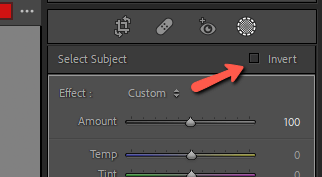
Zêdekirina Gelek Maskên li Lightroom
Heke hûn bixwazin gelek bandoran lê zêde bikin çi? Ma hûn dikarin ji yek maskek bêtir bikar bînin? Bê guman!
Di vê nimûneyê de, min berê du maskeyên radial lê zêde kirine, yek ji her kulîlkên li pêş. Ev dihêle ku ez ronahiya her kulîlkê serbixwe kontrol bikim. Ez jî dixwazim paşxanê tarî bikim, ji ber vê yekê ez ê gradientek xêzik lê zêde bikim.
Têbînî: reşa piçûketîketên li ser kulîlkan hebûna maskek nîşan dide.
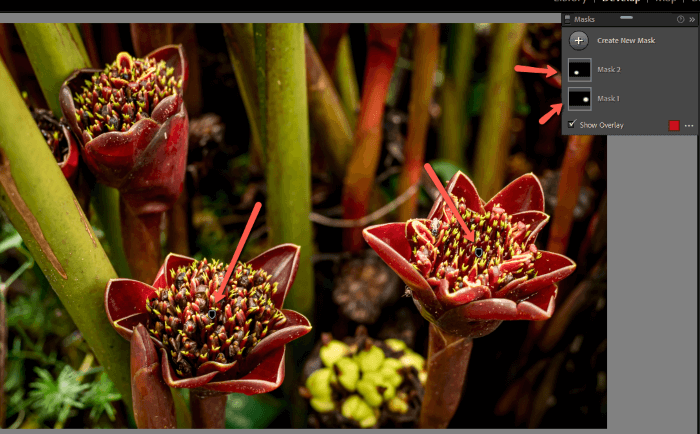
Li ser panela Maskên jorîn Maskek Nû Biafirîne bikirtînin. Amûrên maskkirinê dê xuya bibin û em Gradienta xêzik hilbijêrin.
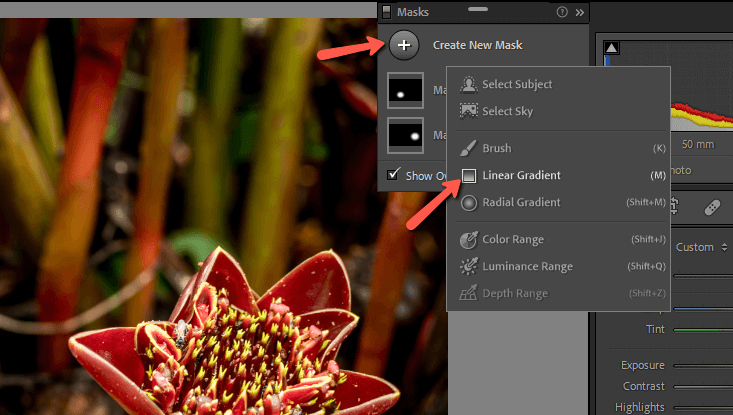
Li vir hûn dikarin bibînin ku maskeya sêyemîn tê sepandin.
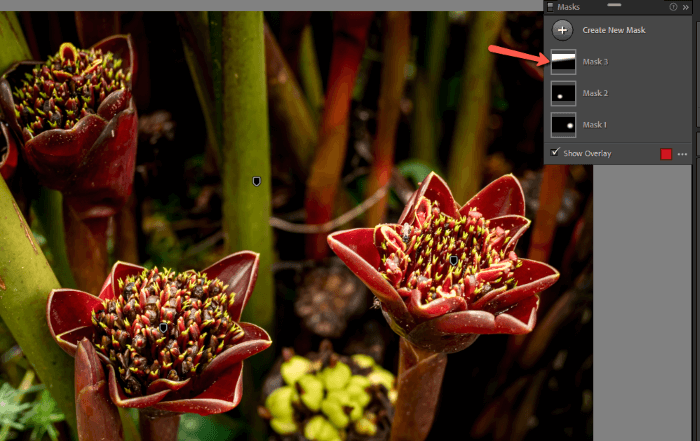
Wey! Ew gelek agahdarî bû. Lêbelê, ez soz didim we ku têgihîştina maskeyan yek ji wan tiştan e ku dê wênekêşiya we berbi astek din ve bibe!
Meraq dikin ku hûn li Lightroom bêtir tiştên xweş fêr bibin? Binêrin ka meriv çawa ji bo çapkirina wêneyên bêkêmasî her carê Soft Proofing bikar tîne!

